sony笔记本系统重装教程
- 时间:2016年10月08日 11:20:13 来源:魔法猪系统重装大师官网 人气:3272
由于系统是电脑里面最容易出问题的地方,所以小编最近买了一部sony笔记本,但是要sony笔记本如何系统重装下载呢?小编就去问了公司的电脑大神关于sony笔记本重装的方法,原来关于戴尔sony笔记本系统重装教程是那么简单的,当然需要系统重装的教程小编推荐大家使用魔法猪一键重装大师,下面就让小编给大家介绍关于sony笔记本系统重装教程吧。
本文以光盘启动为例,U盘装系统类似!
第一步:彻底关机后,按Assist键,根据提示选择进入bios,进入boot设置选项,选择光盘启动internal Optical disc 放第一行(U盘装系统把External Device放第一行)如下图,设置好后保存重启
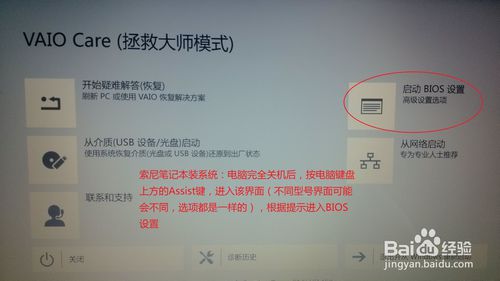
sony笔记本系统重装教程图1
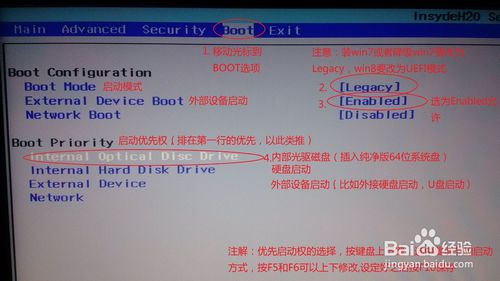
sony笔记本系统重装教程图2
第二步:会从光盘进入系统(有时候会在左上角出一行英文字母,******form DVD,出现这个直接按回车键即可),然后会自动引导,如图
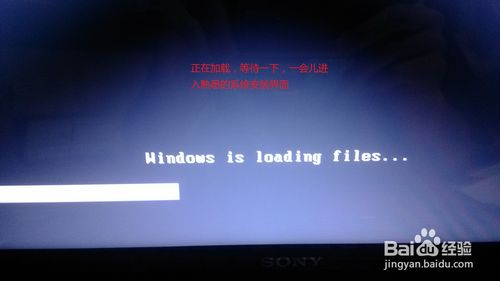
sony笔记本系统重装教程图3

sony笔记本系统重装教程图4
第三步:根据图片上的提示操作,建议系统装64位的纯净版,具体的旗舰版、企业版、家庭版,这个随便,因为32位的只能识别2.8G内存,4G或者4G以上内存的必须装64位的系统!!!
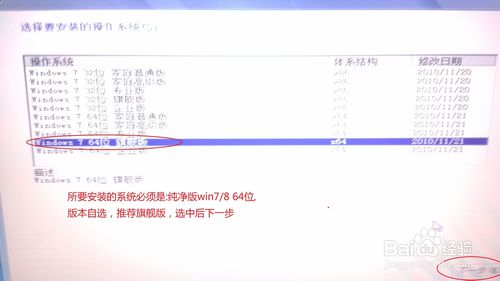
sony笔记本系统重装教程图5
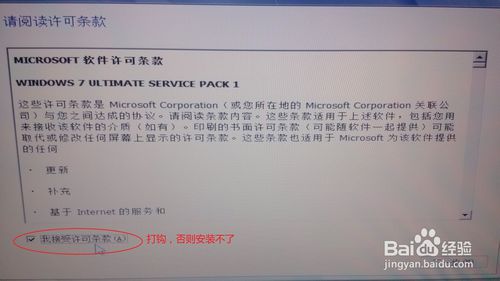
sony笔记本系统重装教程图6

sony笔记本系统重装教程图7
第四步:警告:安装新系统会把之前的系统删除,包括系统的备份,所以索尼自带的一键恢复系统将不能使用,按照图片上提示操作。安装系统大概需要20-30分钟,耐心等待即可

sony笔记本系统重装教程图8
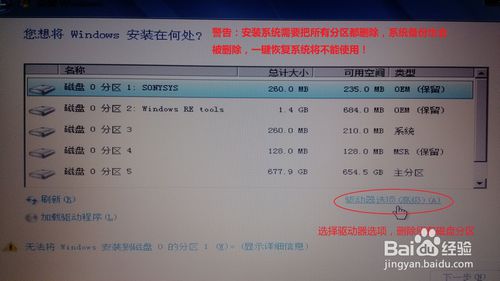
sony笔记本系统重装教程图9
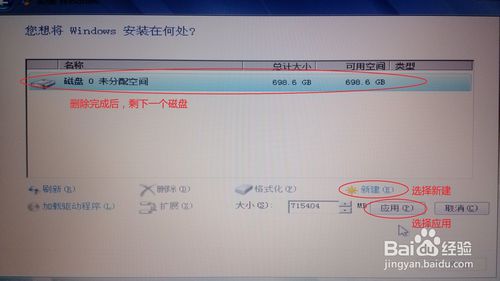
sony笔记本系统重装教程图10

sony笔记本系统重装教程图11

sony笔记本系统重装教程图12
第五步:系统装好后,进入系统需要激活,激活下载win7激活工具即可,下载地址问百度,激活后系统就安装完成了,可以使用了
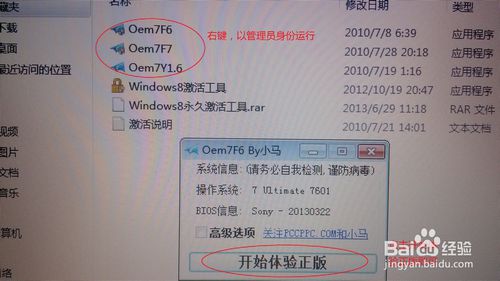
sony笔记本系统重装教程图13
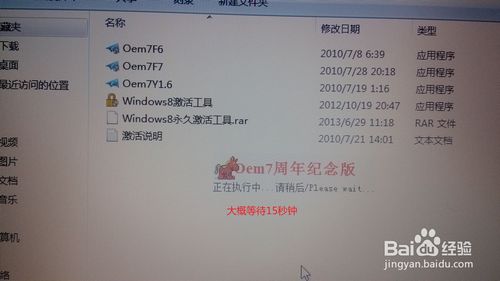
sony笔记本系统重装教程图14

sony笔记本系统重装教程图15

sony笔记本系统重装教程图16
关于sony笔记本系统重装的方法到这里就全部结束了,相信大家通过上面的sony笔记本系统重装教程都有一定的了解吧。其实关于sony笔记本系统重装教程是非常简单的,注意:win8降级win7请慎重,因为降级后一键恢复系统会不能用,一些快捷键开关可能会不能使用,好了,如果想了解更多的咨询敬请关注魔法猪官网吧。
sony笔记本系统重装,sony笔记本系统重装教程








